电电脑win11系统怎么打开任务管理器
- 分类:Win11 教程 回答于: 2022年10月18日 13:45:00
win11系统怎么打开任务管理器呢?不少使用Win11系统的小伙伴们还不知道应该怎么打开呢,所以小编今天就来给大家分享打开的教程,相信可以帮助到大家,大家一起来看看吧~
工具/原料:
系统版本:win11正式版
品牌型号:联想小新Pro 16 2021
方法/步骤:
win11系统打开任务管理器方法:
1、 快捷键(Ctrl+Shift+ESC)
在Win11页面下按动快捷键Ctrl+Shift+ESC,就可以一键调出任务管理器。除了简单方便之外,这三个快捷键还全部位于键盘的左侧,熟练后单手即可成功操作。
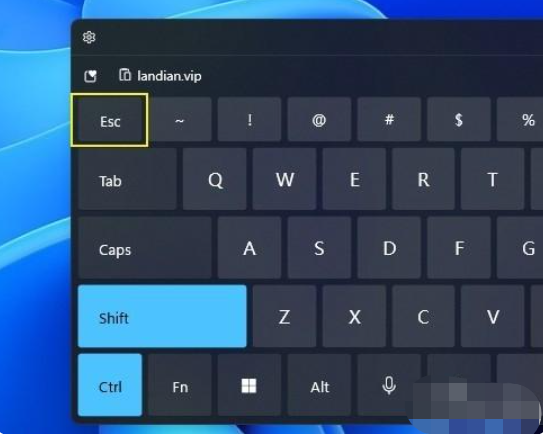
2、右键开始菜单
尽管取消了任务栏鼠标右键点击,但是Win11依旧保留了开始按钮的右键功能和Win10一样,当我们使用鼠标右键点击开始图标后,就可以看到一个简易版功能列表。这里大多是与系统有关的命令,“任务管理器”也在其中哦。
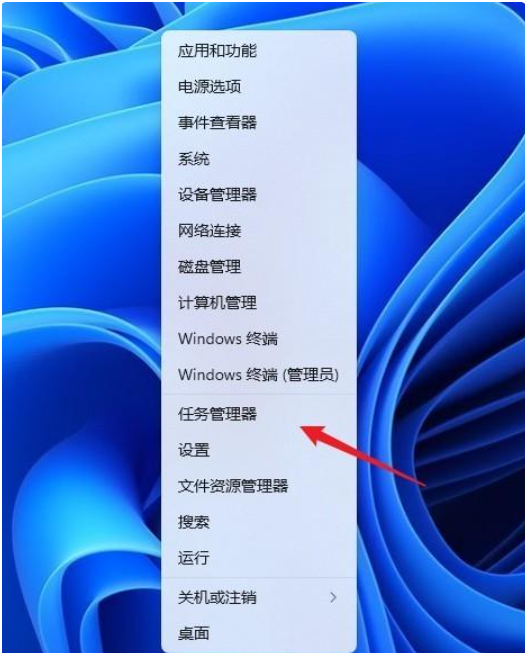
3、锁定界面
除了常规界面之外,同时Ctrl+Alt+Del三键调出的锁定页面中也能启动任务管理器。不过这个页面在工作时,会盖住当前的所有画面,实用性一般,小编这边不做特别推荐。

4、 命令行启动
最后一条就是命令行启动,其实绝大多数Windows命令一般都是由一个个的独立小程序构成,任务管理器当然也不例外。具体实现有两种方法:一是同时按下快捷键Win+R,再输入命令“taskmgr”。另一种是打开开始菜单(Win键),输入命令“taskmgr”即可打开。

总结:
1、 同时按快捷键(Ctrl+Shift+ESC);
2、鼠标右键开始菜单;
3、锁定界面即可;
4、 命令行启动。
 有用
26
有用
26


 小白系统
小白系统


 1000
1000 1000
1000 1000
1000 1000
1000 1000
1000 1000
1000 1000
1000 1000
1000 1000
1000 0
0猜您喜欢
- win11电脑磁盘分区的教程图解..2021/11/22
- 电脑上win11现在能安装嘛2021/07/16
- win11安卓子系统在哪下载2023/01/01
- win11纯净版安装教程演示2021/12/05
- 电脑怎么获取win11推送消息2022/03/14
- 台式电脑系统安装步骤图解win11..2022/04/30
相关推荐
- 更新win11后连不上wifi怎么办..2022/08/07
- win11打印机驱动怎么安装2022/05/13
- win11电脑显示不出wifi列表怎么办..2022/07/02
- win11黑屏无法进入桌面怎么办..2022/03/14
- win11怎么安装ppt的图文教程2021/10/24
- win11下安装上打印机教程2022/09/30

















